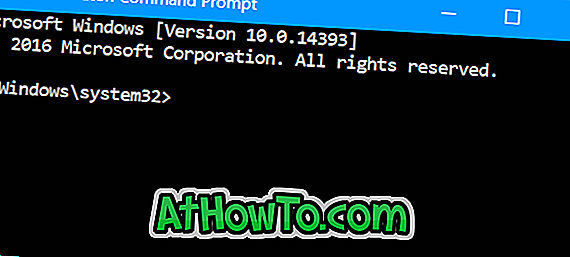Pri privzetih namestitvenih nastavitvah macOS prikazuje ikone brezžičnega omrežja, baterije, časa, reflektorja in obvestil v menijski vrstici.
Za razliko od operacijskega sistema Windows MacOS ne prikazuje ikone glasnosti v menijski vrstici s privzetimi nastavitvami. To je verjetno zato, ker lahko ikono za glasnost, če jo dodate v menijsko vrstico, uporabite samo za nastavitev ravni zvoka, ki jo lahko prilagodite s tipkami na tipkovnici. Poleg tega za razliko od operacijskega sistema Windows, ikona za glasnost na menijski vrstici ne omogoča dostopa do nastavitev zvoka. Uporablja se lahko samo za spreminjanje glasnosti.
Medtem ko ikona za glasnost (ko je dodana v menijsko vrstico) ni zelo uporabna, bodo uporabniki, ki raje prilagajajo raven zvoka s sledilno ploščico / miško, zelo koristni. Poleg tega lahko ikona za glasnost v menijski vrstici pomaga hitro dobiti grobo predstavo o trenutnem nivoju zvoka.
Ko kliknete ikono glasnosti v menijski vrstici, se prikaže drsnik, ki ga lahko uporabite za prilagoditev ravni zvoka. Torej je ta ikona glasnosti uporabna samo, če želite raje prilagoditi raven zvoka s sledilno ploščico / miško namesto tipk.
Dodajte ikono obsega v menijsko vrstico macOS
V tem priročniku bomo videli, kako prikazati ikono glasnosti na menijski vrstici macOS.
1. korak: Pomaknite se na System Preferences (Sistemske nastavitve) > Sound (Zvok) .
2. korak: V zavihku Zvočni učinki označite možnost Prikaži obseg v menijski vrstici, da prikažete ikono glasnosti v menijski vrstici macOS.
Ikona glasnosti se bo takoj prikazala v menijski vrstici.